Photoshop滤镜Topaz滤镜磨皮教程
来源:岁月联盟
时间:2010-08-11
原图

效果

打开原图,在复制一个 背景 层,如下

点滤镜-Topaz vivacity,使用Topaz vivacity 的第一种,只改动Main - T开头的数值,没有该滤镜的可以去这里下载:Topaz 磨皮滤镜
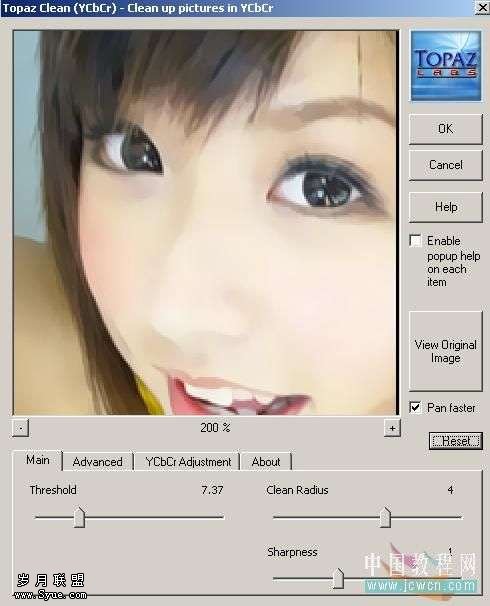
在使用Topaz vivacity 最后一种,数值如下
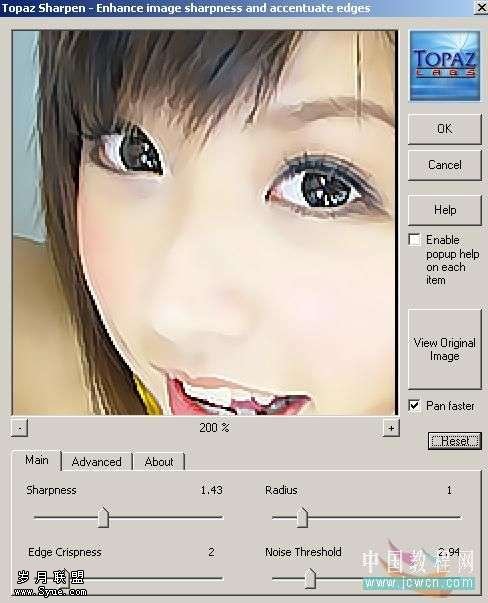
打开一次滤镜-Topaz vivacity 倒数第3种,数值如下
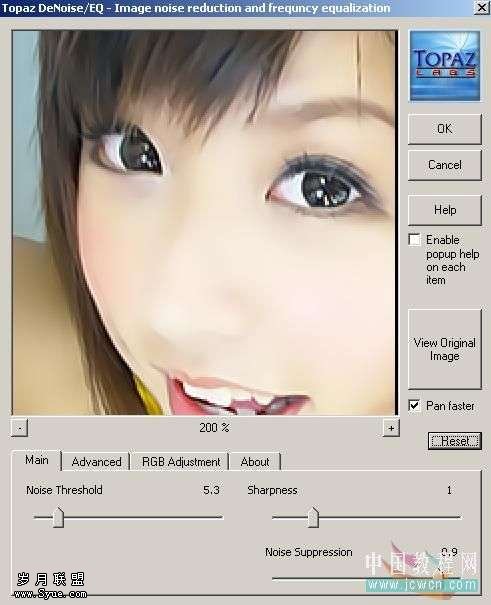
现在基本很清晰 漂亮 了哦,不过让MM更加好看,在后期调色,先点中图层下面的黑白半组成的圆按钮,打开可选颜色,数值如下



也在黑白圆那里打开调整:色阶,分别改动RGB红蓝,数值



打开曲线ctrl+M,降低图片的亮片
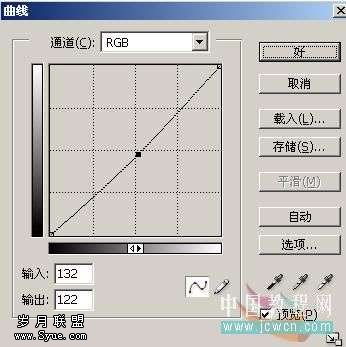
盖印图层(ctrl+alt+shift+e),在用盖章工具处理下,面部左边那个黑点,效果完成
小结:也许有人会问为甚么要TOPZ 锐化 3次呢,因为第一次跟第3次是磨皮,第2次是锐化,过程:轻度磨皮-锐化-重度磨皮












